

讲师介绍 更新时间:2023-11-18

爱剪辑的尤尤
资深影视剪辑师,参与过多部大型电影、综艺后期制作,10年工作经验
课程介绍
涉及软件:
Premiere
课程简介:
用Pr调色来提亮人物肤色主要用到Lumetri颜色,通过蒙版和HSL辅助来调整。主要有以下步骤:
步骤一:添加Lumetri颜色
打开菜单栏窗口中的效果,展开视频效果下的颜色校正,把Lumetri颜色添加到对应素材上。
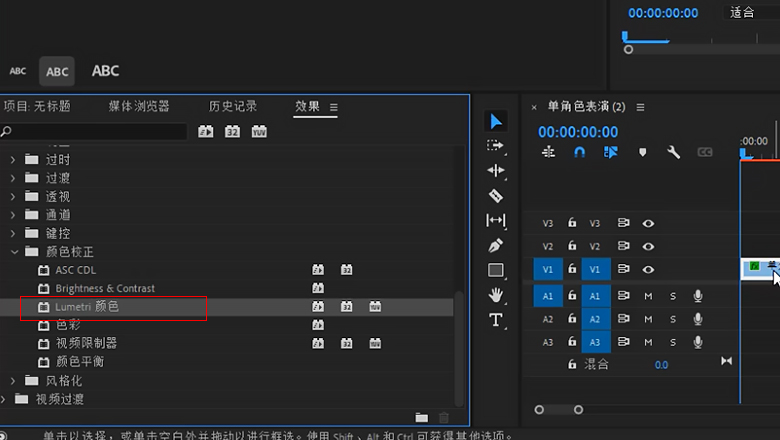
步骤二:设置蒙版
选中素材,打开菜单栏窗口中的效果控件,找到Lumetri颜色。点击下方的钢笔工具,来到节目监视器窗口,点击鼠标一步步框出皮肤大致范围,调整一下蒙版。
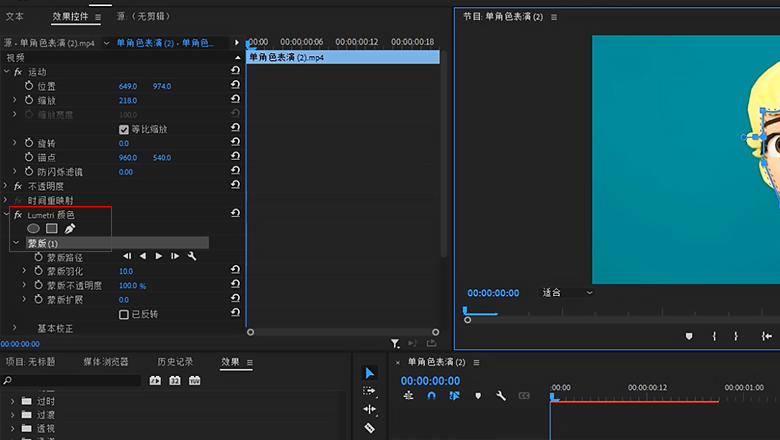
蒙版的使用可以移步教程《pr蒙版钢笔工具的使用详解》
步骤三:调整HSL辅助
展开HSL辅助,点击设置颜色旁边的吸管工具,在节目监视器窗口,吸取人物皮肤的主要颜色,勾选显示蒙版;再点击添加颜色的吸管工具,一步步吸取其他皮肤区域,让其他皮肤颜色显示出来;
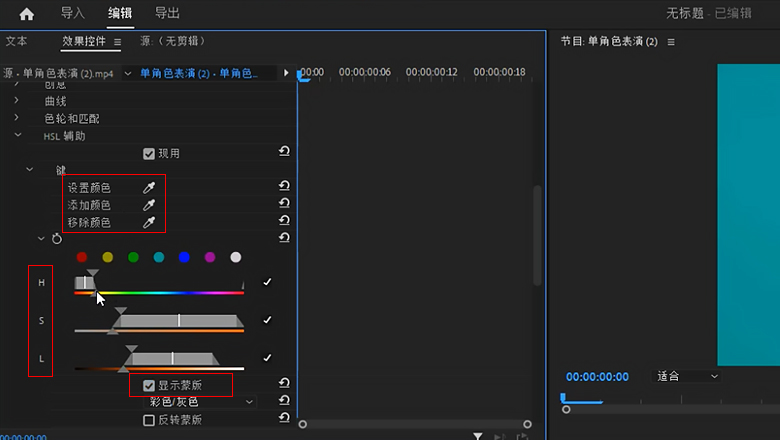
也可以适当调整H、S、L的值,直至肤色区域全部显示;然后调整一下降噪的参数,取消勾选显示蒙版,最后在更正中,把色轮的颜色往蓝色方向调整一下即可。也可以调整其他参数。

我们可以在节目监视窗口中,点击比较视图,就能看到调色后视频和原视频的区别。

与此相关的精品课程
写下您对课程的疑问吧!x
提交
写下您的回答吧!x
提交




















 讲师 | 王福磊
讲师 | 王福磊
 讲师 | 七天
讲师 | 七天
 讲师 | Meruem.
讲师 | Meruem.
 讲师 | 胡澳
讲师 | 胡澳
 讲师 | 李宝库
讲师 | 李宝库
 讲师 | 郭睿UX
讲师 | 郭睿UX
 讲师 | Mars_9862985
讲师 | Mars_9862985
 王琳琳
王琳琳










